Corsi e Guide
Corsi e guide per capire meglio il tuo computer
Aggiornare Ubuntu a una versione successiva
GNU/Linux Ubuntu viene aggiornato periodicamente ogni sei mesi, aggiungendo ogni volta nuove caratteristiche e migliorie nel sistema. In questo articolo spieghiamo la procedura di aggiornamento che vale sia per le vecchie versioni, per le attuali e anche per quelle future.
Della serie Ubuntu ci sono delle distribuzioni definite LTS come la 8.04, ricordiamo che i numeri di versione di Ubuntu indicano con il primo numero l'anno del rilascio e con il secondo il mese, quindi la versione 8.04 fa riferimento all'anno 2008 mese di Aprile.
Le ultime versioni LTS
5.10 - 6.06 LTS - 7.10 - 8.04 LTS - 8.10 - 9.04
Le distribuzioni LTS sono con un rilascio di supporto a lungo termine e non segnalano aggiornamenti alle versioni successive se queste non sono anch'esse LTS.
Questo procedimento si rende utile la dove il sistema viene utilizzato in ambito lavorativo e non si vuol rischiare di installare una nuova versione che potrebbe avere qualche problema tecnico non ancora accertato.
Aggiornare Ubuntu all'ultima versione può presentare dei problemi, ad esempio con i driver di alcune periferiche o con programmi, tanto per fare un esempio: sulla 8.04 il programma Kompozer (un editor HTML) funziona benissimo, invece sulla 8.10 si blocca, sulla 9.04 ci sono problemi con le schede video Intel che in precedenza venivano riconosciute senza problemi.
Questi problemi verranno corretti con il rilascio di nuovi aggiornamenti, ma se dovete utilizzare il sistema in ambito lavorativo non potete certo aspettare i prossimi rilasci, quindi se volete aggiornare Ubuntu fate una copia di riserva dei vostri dati prima di procedere a un aggiornamento.
Tipi di aggiornamento
L'aggiornamento a Ubuntu varia in base alla versione che si utilizza, ad esempio se usate la versione 8.04 LTS e avete saltato la 8.10 non potete aggiornarla direttamente all'ultima versione 9.04
In questo caso dalla 8.04 LTS dovete aggiornarlo prima alla versione 8.10 e successivamente aggiornarla alla 9.04, non si può aggiornare direttamente all'ultima se fra le due c'è una versione intermedia.
L'aggiornamento di una nuova versione, saltando una precedente, si può fare solo se entrambe sono versioni LTS, ad esempio dalla 6.06 LTS si può aggiornarla direttamente alla 8.04 LTS senza passare per le intermedie.
Domanda: Ma se io ho la 8.04 e voglio passare alla 9.04 saltando la 8.10, non mi conviene reinstallare direttamente la 9.04 da CD?
Certamente, risparmieresti molto tempo, ma in questo caso dovrai reinstallare anche tutti i programmi non forniti con Ubuntu.
Con gli aggiornamenti ON LINE oltre ad installare il nuovo sistema operativo, verranno aggiornati anche tutti i programmi che hai installato nel tempo, si deve quindi valutare caso per caso il tipo di aggiornamento appropriato.
- Aggiornare Ubuntu da CD
Clicca qui per scaricare l'ultima versione ISO di Ubuntu e installarlo a nuovo.
- Aggiornare Ubuntu in modo progressivo
Clicca qui per aggiornare Ubuntu dalla 8.04 alla 8.10 e alla 9.04
- Aggiornare Ubuntu alla versione successiva
Clicca qui per aggiornare Ubuntu dalla 8.10 alla 9.04
Schermata GNU/Linux Ubuntu 9.04 con tema grafico New Wave
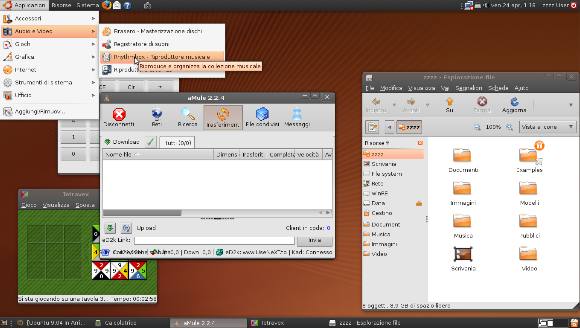
1) Aggiornare Ubuntu in modo progressivo
Come detto in precedenza, se avete saltato un aggiornamento e volete aggiornare il sistema all'ultima versione, o fate una nuova installazione da CD perdendo tutti i programmi installati e le configurazioni, oppure siete obbligati ad aggiornare le varie versioni rilasciate ogni sei mesi.
Se avete già installato la precedente versione passate al capitolo successivo.
Per aggiornare il nostro sistema, avendo saltato quello precedente, andiamo nel menu
Sistema - Amministrazione - Sorgenti software
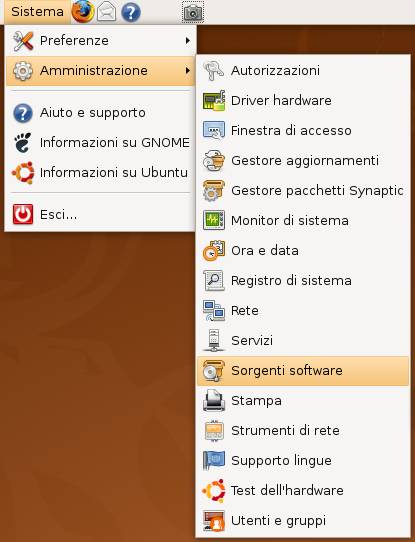
in alto selezioniamo la voce Aggiornamenti e clicchiamo il pulsante Solo rilasci con supporto esteso (LTS)
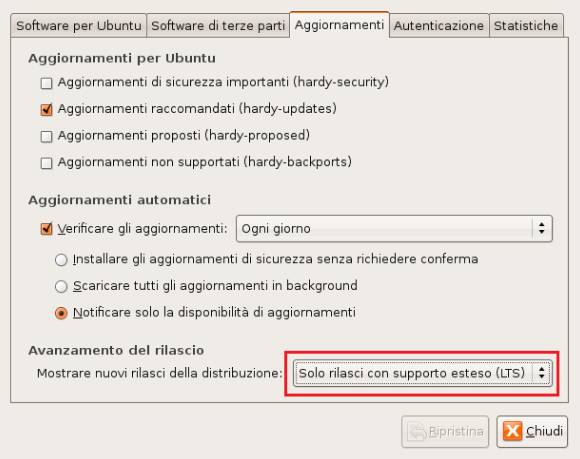
nel menu selezioniamo la voce Rilasci normali e clicchiamo su Chiudi
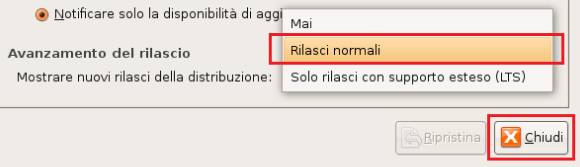
andiamo nel menu Sistema - Amministrazione - Gestore aggiornamenti
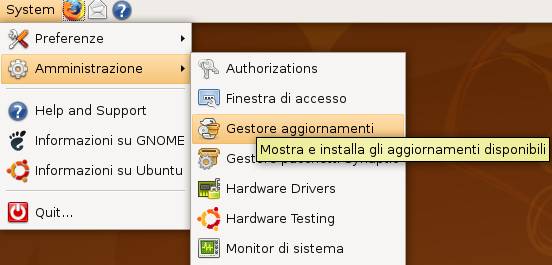
Per descrivere questa procedura ho disinstallato la versione 9.04 e reinstallato da CD la versione 8.04, come possiamo vedere dall'immagine qui sotto, non mi indica la disponibilità dell'ultima versione 9.04 ma la 8.10.
Procediamo ad aggiornare la 8.04 con la 8.10, clicchiamo su Esegui avanzamento
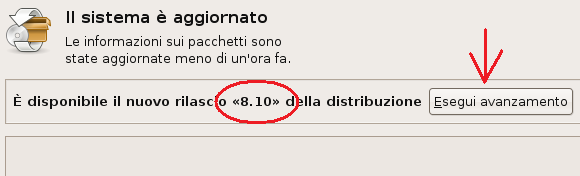
clicchiamo su Esegui avanzamento
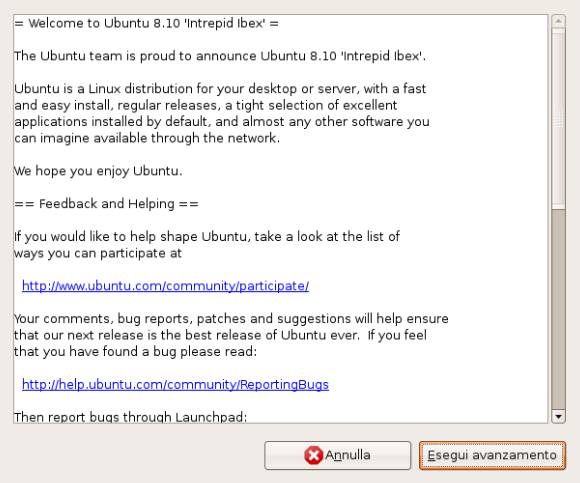
e attendiamo l'operazione in corso
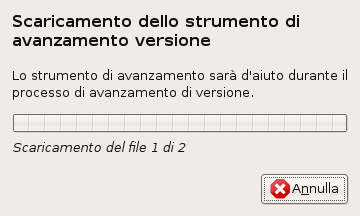
inizia l'aggiornamento, attendiamo
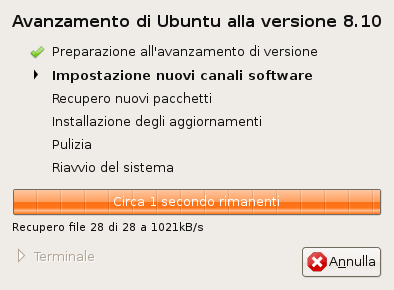
potranno comparirvi finestre diverse, cliccate sempre per procedere
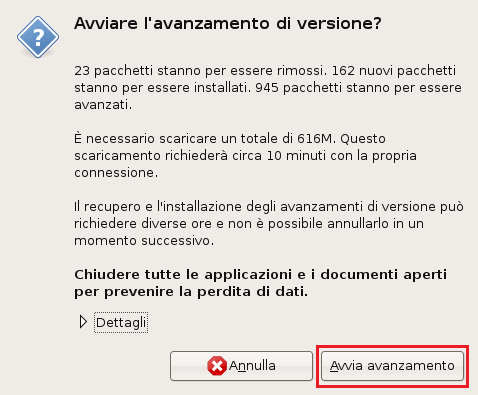
inizia a scaricare i pacchetti della nuova versione, nel caso la connessione cade o si presenta un errore non preoccupatevi, i pacchetti scaricati non dovranno essere scaricati di nuovo, ripetete la procedura dall'inizio e in questa finestra riprenderà a scaricare dal punto interrotto
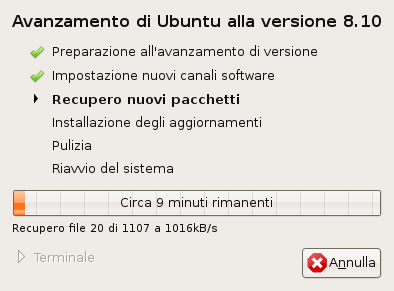
cliccate su Sostituisci
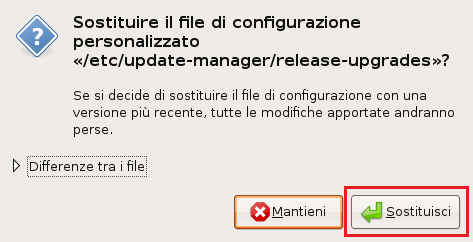
attendete
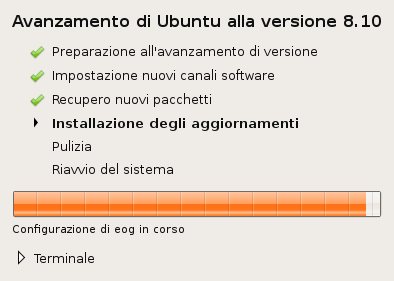
alcuni pacchetti vecchi non sono più utili nella nuova versione, cliccate su Rimuovi

e a fine installazione clicchiamo su Riavvia ora
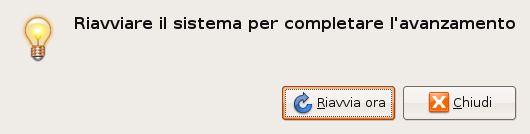
dopo il riavvio del sistema avremmo Ubuntu 8.10, per aggiornarlo alla 9.04 continuiamo a leggere il capitolo successivo
2) Aggiornare Ubuntu alla versione successiva
Per aggiornare la versione Ubuntu 8.10 alla 9.04 andiamo nel menu
Sistema - Amministrazione - Gestore aggiornamenti
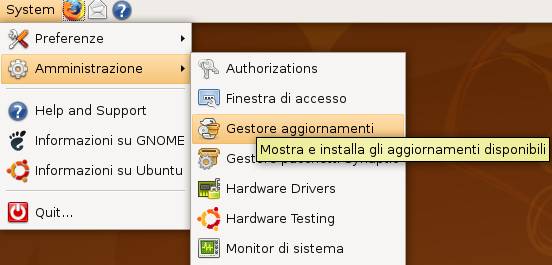
in questa finestra troveremo la voce E' disponibile il nuovo rilascio <9.04> della distribuzione, clicchiamo il pulsante Esegui avanzamento
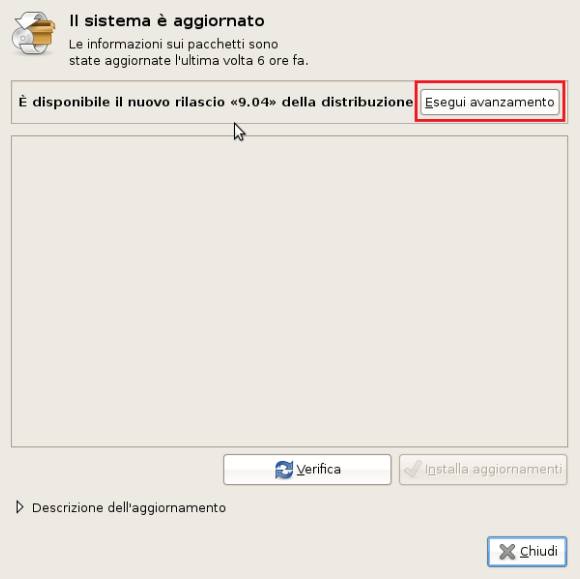
in questa finestra clicchiamo ancora su Esegui avanzamento
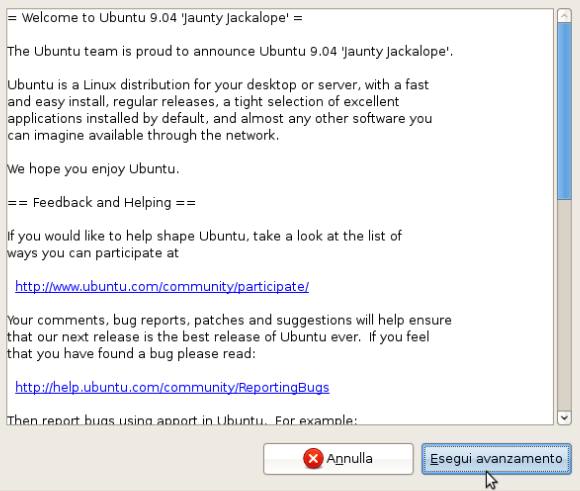
e inizia la procedura di preparazione all'aggiornamento
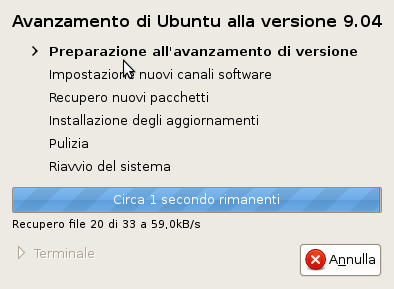
in questa finestra clicchiamo su Avvia avanzamento
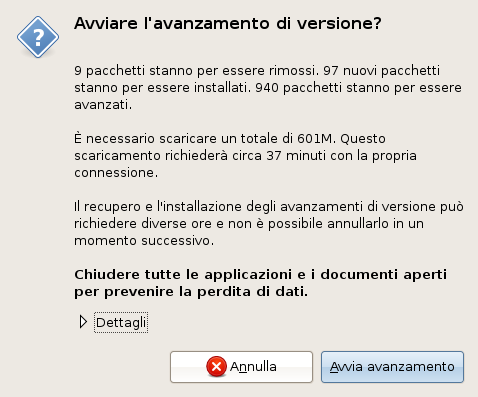
il sistema inizia quindi a scaricare i nuovi pacchetti, nel mio caso la procedura si è interrotta a 500 pacchetti su 1037 per un errore dei server intasati, ho riprovato dopo un paio d'ore ripetendo tutta la procedura di Aggiornamento, e arrivando a questa finestra ha continuato a scaricare dal pacchetto 501 in poi, quindi anche se si interrompe non c'è alcun problema.
Da tenere presente che i pacchetti da installare si avvicina in peso a quella della ISO, quindi con una connessione lenta richiederà molte ore.
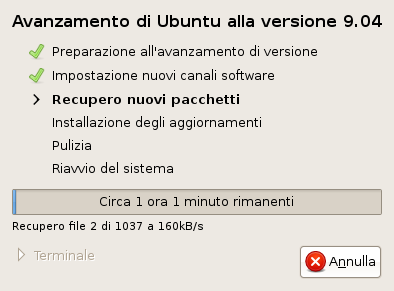
al termine del download inizierà l'installazione, 30 minuti circa, in questa finestra clicchiamo su Rimuovi per eliminare i pacchetti inutili

attendiamo
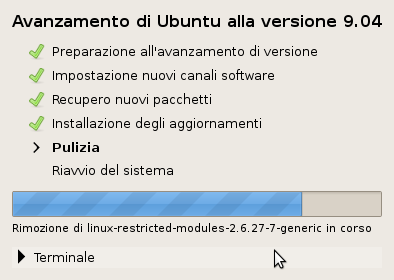
e riavviamo il copmputer
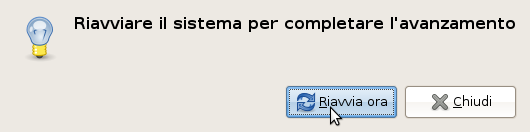
dopo il riavvio aprite il browser e controllate se avete la connessione internet altrimenti reimpostatela nuovamente, nel mio caso era stata cancellata la password di connessione.
Se serve un aiuto su GNU/Linux Ubuntu chiedete nel nostro Forum dedicato a Linux
Precedente